الإعلانات
تعد المخططات الانسيابية أدوات فعالة جدًا لتوضيح العمليات بصريًا. يمكنك استخدام مخطط انسيابي لإظهار الخطوات في تجميع المنتج أو عملية سير عمل المستند أو تدفقات التحكم في برنامج النظام.
بالنسبة للرسوم البيانية الكبيرة والمفصلة مثل تلك ، يمكن أن يمنحك برنامج المخطط الانسيابي المحدد جميع الأدوات التي تحتاجها ثم بعضها. ولكن بالنسبة للمخططات الصغيرة والسريعة والبسيطة ، يمكنك استخدام التطبيقات التي تمتلكها بالفعل مثل صفحات Apple. إذا كنت مستعدًا للبدء في أول مخطط انسيابي أساسي لك في Pages على Mac ، فنحن هنا لمساعدتك.
قم بإعداد الصفحات لمخططك الانسيابي
هناك بعض الإعدادات التي يمكنك ضبطها في Pages على Mac والتي ستجعل إنشاء مخططك الانسيابي أسهل قليلاً. هذه ليست مطلوبة ولكنها مفيدة.
تمكين أدلة المحاذاة
تساعدك أدلة المحاذاة في Pages على وضع الكائنات وترتيبها بدقة أكبر. عندما تحرك الكائنات على صفحتك ، ستظهر هذه الأدلة أفقياً ورأسياً.
- انقر الصفحات > التفضيلات من شريط القائمة.
- تحديد الحكام.
- تحت أدلة المحاذاة، تحقق من المربعات لـ إظهار الأدلة في مركز الكائن و إظهار الأدلة عند حواف الكائن.
- بشكل اختياري ، يمكنك النقر فوق اللون يظهر وتغييره إلى لون مختلف إذا كنت تفضل ذلك.
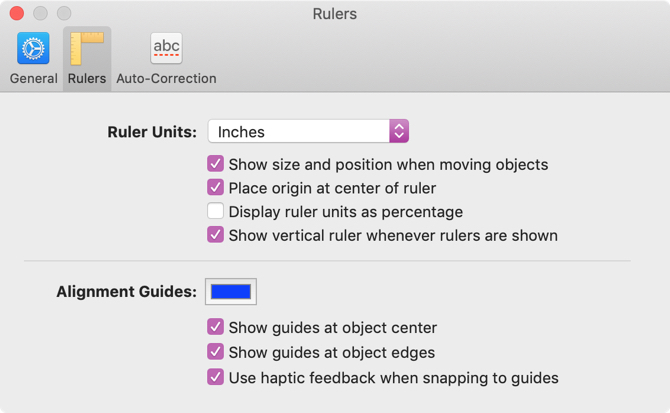
اعرض الحكام
إعداد مفيد آخر هو إظهار المساطر في أعلى الجانب الأيسر من صفحة المستند. هذا يساعدك على ترتيب تلك الكائنات.
إذا كنت تريد فقط رؤية المسطرة العليا ، فانقر فوق رأي زر في شريط الأدوات أو رأي في شريط القائمة وحدد إظهار الحكام.
لتمكين المسطرة على اليسار ، افتح الصفحات > التفضيلات > مسطرة الإعدادات مرة أخرى. ضع علامة على المربع لـ إظهار المساطر الرأسية كلما تم عرض المساطر.
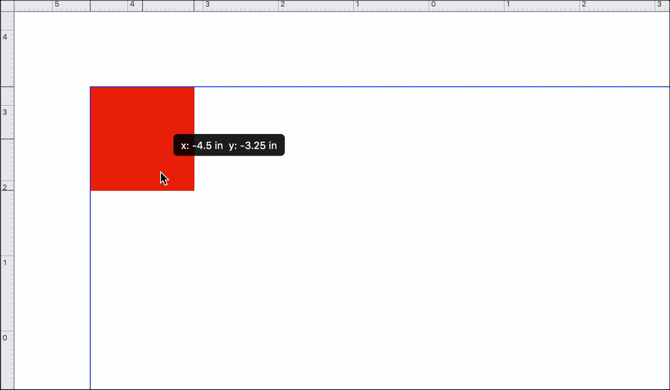
كيفية عمل مخطط انسيابي في الصفحات
الآن بعد أن أعددت الصفحات ببعض الإضافات لتسهيل وضع الأشياء ، دعنا نصل إلى هذا المخطط الانسيابي.
أدخل الأشكال الخاصة بك
يمكنك إدراج الأشكال باستخدام شريط القوائم إدراج > شكل الخيار أو شكل زر شريط الأدوات الخاص بك. استخدم أيهما يناسبك. في هذا البرنامج التعليمي ، سنستخدم زر الشكل في شريط الأدوات لأنه يمنحنا معاينة للكائنات.
انقر على شكل الزر وسترى فئات إلى اليسار مع بحث في الأعلى. نظرًا لعدم وجود فئة مخطط انسيابي ، يمكنك استخدام الأشكال الأساسية. حدد الشكل الخاص بك وسوف تظهر مباشرة في المستند لتتمكن من التحرك أينما تريد.
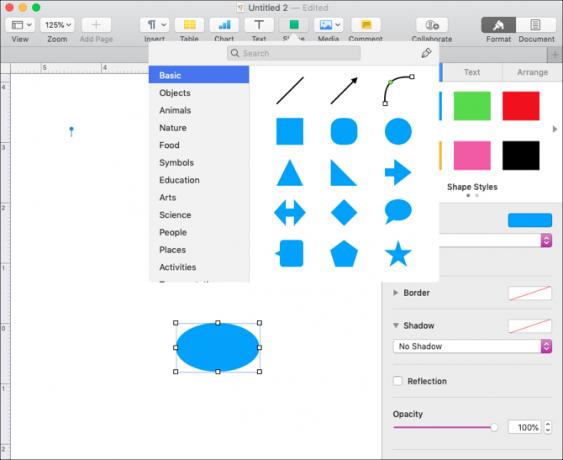
تنسيق الأشكال
لتغيير نمط الشكل أو الحدود أو الظل أو العتامة ، افتح الشريط الجانبي للتنسيق بالنقر فوق شكل زر في أعلى اليمين. حدد الكائن الخاص بك ثم حدد خيارًا لإجراء التغيير.
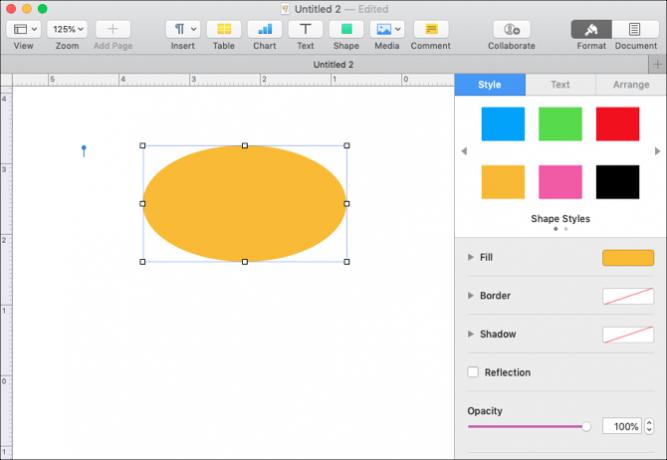
لتغيير حجم الكائن أو تغيير حجمه أو إمالته ، حدده واختر حافة أو زاوية. ثم اسحب إلى الشكل أو الحجم الذي تريده.
إضافة نص إلى الأشكال
لإضافة نص إلى كائن ، انقر نقرًا مزدوجًا داخل الشكل. بمجرد كتابة النص الخاص بك ، يمكنك تنسيقه مع الشريط الجانبي أيضًا. حدد النص وانقر نص في الشريط الجانبي. يمكنك تغيير حجم الخط والنمط والتنسيق والمحاذاة والتباعد أو استخدام الرموز النقطية والقوائم.
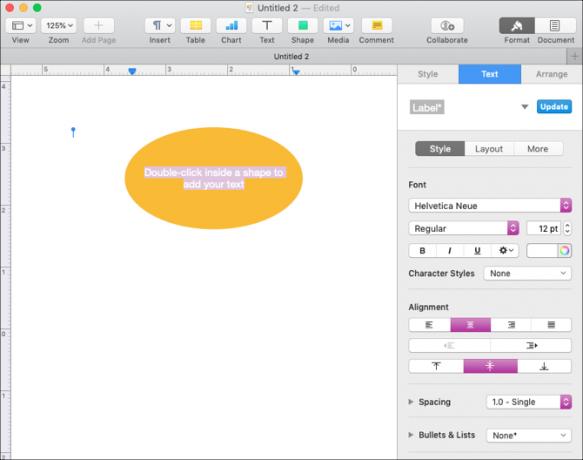
أدخل خطوطك وسهامك
كما هو الحال مع الأشكال ، يمكنك إدراج خطوط باستخدام إما شريط القوائم إدراج > خط الخيار أو شكل زر شريط الأدوات الخاص بك. مرة أخرى ، سنستخدم زر الشكل في شريط الأدوات.
تتيح لك الصفحات الاختيار من خط أساسي ، واحد برأس سهم واحد أو رأسين ، وخطوط اتصال مستقيمة أو منحنية أو بزاوية.
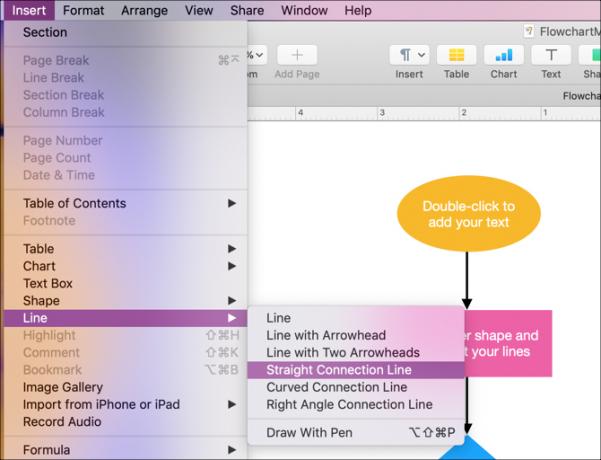
عند اختيار الخط وعرضه على الصفحة ، ما عليك سوى تحديده وتحريكه لربط الأشكال الخاصة بك. سترى الأدلة ونوع من الحركة المفاجئة عندما تقع الخطوط في مكانها.
تنسيق الخطوط
مع ال تنسيق الشريط الجانبي فتح ، انقر فوق خط ، انقر فوق أسلوب في الشريط الجانبي ، ويمكنك تعديل مظهره. مثل الأشكال ، يمكنك تغيير نمط الخط أو حده أو ظله أو تعتيمه أو إضافة تأثير انعكاس.
إضافة نص غير مرفق
على عكس الأشكال ، لا يمكنك النقر نقرًا مزدوجًا وإضافة نص إلى خط. ومع ذلك ، يمكنك إضافة مربع نص للذهاب مع سطر أو مكان في المخطط الانسيابي. (سنوضح لك كيفية الاحتفاظ بالنص والسطر معًا في قسم أشكال الأشكال والخطوط والنص.)
إما انقر إدراج > مربع الكتابة من شريط القوائم أو نص زر شريط الأدوات الخاص بك. عندما يظهر مربع النص ، اكتب فقط داخل المربع ثم اسحبه إلى الموقع الذي تريده.
تنسيق النص غير مرفق
يمكنك إجراء العديد من التعديلات على النص الخاص بك مع تنسيق الشريط الجانبي. انقر فوق مربع النص وانقر فوق نص في الشريط الجانبي. سترى نفس الخيارات لهذا النص كما فعلت عند تنسيق النص الذي أضفته إلى الأشكال أعلاه.
يمكنك تغيير النمط أو التخطيط أو المحاذاة أو التباعد أو نمط الخط أو حجمه أو لونه وكذلك استخدام الرموز النقطية أو القوائم.
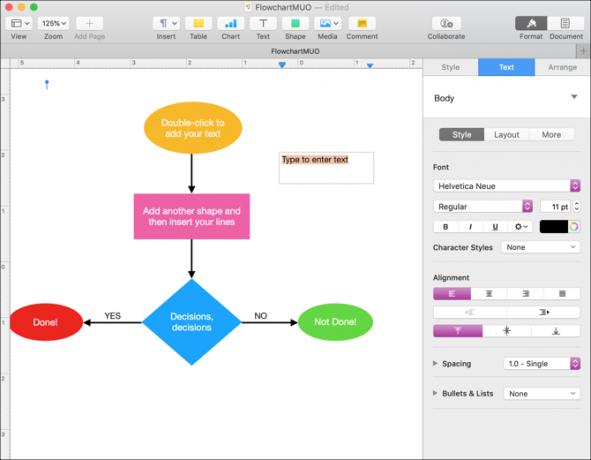
يمكنك تغيير حجم مربعات النص أو تغيير حجمها أو إمالتها تمامًا مثل الأشكال. أمسك بحافة أو زاوية ثم اسحب إلى الشكل والحجم الذي تريده.
احتفظ بالنص والكائنات معًا
إذا كنت ستستخدم النص طوال مخططك الانسيابي ، وهو أمر محتمل ، فهناك تعديل آخر يجب عليك إجراؤه. في ال تنسيق الشريط الجانبي، انقر على رتب التبويب. تحت وضع الكائن، انقر فوق الزر تحرك مع النص. سيؤدي ذلك إلى الاحتفاظ بكل النص الذي تضيفه إلى الكائنات مع هذه الكائنات إذا قمت بنقلها.
مجموعة الأشكال والخطوط والنص
يعد التجميع ميزة رائعة أخرى في Pages تتيح لك الاحتفاظ بالكائنات معًا ، سواء كانت أشكالًا أو خطوطًا أو نصًا.
تجميع بعض الكائنات
إذا أضفت نصًا إلى سطر ، على سبيل المثال ، فربما تريد الاحتفاظ بهذين الاثنين معًا. اتبع هذه الخطوات القليلة لتجميع النص والسطر في كائن واحد.
- انقر إما مربع النص أو السطر.
- باستمرار الخاص بك تحول مفتاح و انقر العنصر الآخر.
- في ال تنسيق الشريط الجانبي، انقر رتب.
- في الجزء السفلي من رتب خيارات ، انقر فوق مجموعة
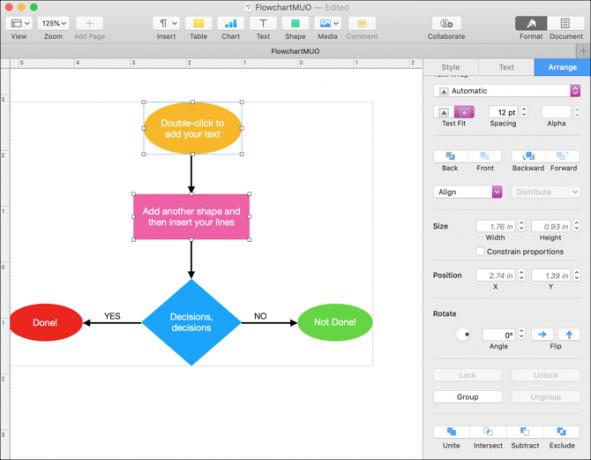
يعتبر النص والسطر الآن كائنًا واحدًا ، لذا يمكنك تحريكهما معًا بسهولة. اتبع نفس الخطوات أعلاه لتجميع ثلاثة عناصر أو أكثر.
تجميع كل الكائنات
إذا كان المخطط الانسيابي الخاص بك قد اكتمل ، فقد ترغب في تجميع كل الكائنات داخله معًا. يسمح لك هذا بنقل المخطط الانسيابي إلى منطقة أخرى من المستند.
- تأكد من أن المؤشر الخاص بك موجود على صفحة الوثيقة وانقر أمر + أ. هذا يحدد جميع الكائنات. إذا كنت بحاجة إلى إزالة واحدة ، فاضغط مع الاستمرار أمر و انقر. وسيبقى الباقي المحدد.
- في ال تنسيق الشريط الجانبي، انقر رتب.
- في الجزء السفلي من رتب خيارات ، انقر فوق مجموعة
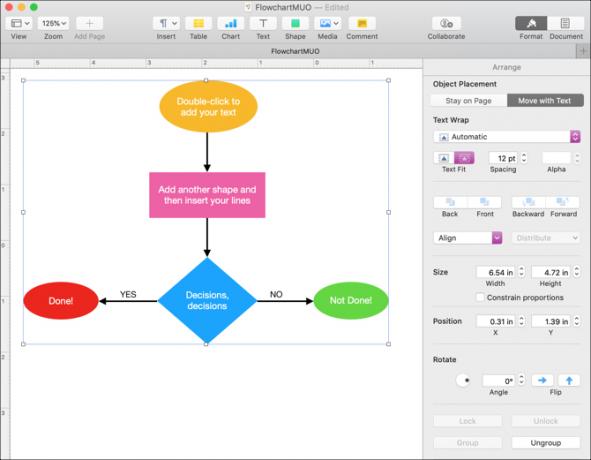
الآن المخطط الانسيابي الخاص بك هو كائن واحد كبير. لذا يمكنك تحريكه أو تغيير حجمه أو تغيير حجمه أو إمالته كما تريد. ولكن لا يزال بإمكانك إجراء تغييرات على الأشكال والخطوط والنص الفردية داخل المخطط الانسيابي كما لو كنت تفعل ذلك من قبل.
كائنات فك التجميع
ستلاحظ بعد استخدام مجموعة زر في الشريط الجانبي ، وهو فك التجميع يصبح الزر متاحًا. إذا كنت بحاجة إلى فصل أي عناصر مجمعة لاحقًا ، فما عليك سوى تحديد المجموعة والنقر عليها فك التجميع زر.
مخطط انسيابي أساسي في Pages سهل
اختيار تطبيق مخطط انسيابي عبر الإنترنت أو باستخدام Microsoft Word لإنشاء مخططات انسيابية كيفية إنشاء مخططات انسيابية باستخدام Microsoft Word بالطريقة السهلةهل تريد تعلم كيفية عمل مخطط انسيابي في Word؟ من السهل باستخدام التقنية الصحيحة. تشرح هذه المقالة التمهيدية كيف. قراءة المزيد قد يمنحك المزيد من الخيارات ، مثل كائنات المخطط الانسيابي الرسمية التي تراها عادةً. ولكن إذا كنت من مستخدمي Mac وتحتاج فقط إلى مخطط انسيابي سريع وبسيط ، فإن Pages تقوم به.
عملت ساندي مع بكالوريوس العلوم في تكنولوجيا المعلومات لسنوات عديدة في صناعة تكنولوجيا المعلومات كمدير للمشروع ومدير قسم ورئيس مكتب إدارة المشاريع. ثم قررت متابعة حلمها وتكتب الآن عن التكنولوجيا بدوام كامل.

